Microsoft® Lync™ Online позволяет контролировать, какие сведения о присутствии видны другим пользователям. Для этого используются уровни конфиденциальности. Контактам присваивается один из пяти уровней конфиденциальности, каждый из которых предоставляет доступ к различным наборам данных. Например, уровень Коллеги назначается всем новым контактам в организации при добавлении. Он позволяет просматривать больше сведений по сравнению с уровнем Внешние контакты, но меньше по сравнению с уровнем Друзья и семья. В этом разделе описываются сведения, доступ к которым предоставляется различными уровнями конфиденциальности, а также способы изменения уровней конфиденциальности и скрытия определенных сведений от всех пользователей.
Требуемое действие
Общие сведения о присутствии и уровнях конфиденциальности
Сведения о присутствии включают в себя состояние доступности (наличие или отсутствие на месте), индикатор присутствия (зеленый, желтый или красный), расписание, расположение, а также личные заметки и заметки об отсутствии. В следующей таблице представлены атрибуты сведений о присутствии, доступные для различных уровней конфиденциальности. Контакты на уровне Рабочая группа, скорее всего, являются важными. Только такие контакты могут прерывать вашу работу, если установлено состояние "Не беспокоить".
Примечание: Сторонние пользователи в режиме расширенной безопасности и заблокированные контакты могут просматривать только отображаемое имя и адрес электронной почты
.
|
Сведения о присутствии |
Внешние контакты |
Коллеги |
Рабочая группа |
Друзья и семья |
|
Состояние присутствия |
• |
• |
• |
• |
|
Отображаемое имя |
• |
• |
• |
• |
|
Адрес электронной почты |
• |
• |
• |
• |
|
Должность* |
• |
• |
• |
• |
|
Номер рабочего телефона* |
• |
• |
• |
|
|
Номер мобильного телефона* |
• |
• |
||
|
Номер домашнего телефона* |
• |
|||
|
Другой номер телефона |
• |
|||
|
Организация* |
• |
• |
• |
• |
|
Офис* |
• |
• |
• |
• |
|
Рабочий адрес* |
• |
• |
• |
• |
|
Узел Sharepoint * |
• |
• |
• |
• |
|
Место собрания # |
• |
|||
|
Тема собрания # |
• |
|||
|
Свободен/занят |
• |
• |
• |
|
|
Рабочее время |
• |
• |
• |
|
|
Расположение # |
• |
• |
• |
|
|
Личные сообщения (сообщение "Нет на работе") |
• |
• |
• |
|
|
Личные сообщения ("Личные") |
• |
• |
• |
|
|
Время последней операции |
• |
• |
• |
|
|
Личное фото и веб-адрес |
• |
• |
• |
• |
-
Если атрибуты, помеченные звездочкой (*) определены в службе каталогов компании, то они отображаются для всех контактов организации вне зависимости от уровня конфиденциальности. Они также отображаются для внешних контактов вне организации (если это разрешено и поддерживается в корпоративной сети).
-
Сведения о присутствии, помеченные знаком #, включены по умолчанию.
Изменение уровня конфиденциальности для контакта
Чтобы изменить уровень конфиденциальности для контакта, выполните следующие действия:
-
Откройте Lync Online, в списке контактов щелкните контакт правой кнопкой мыши, выберите команду Изменить уровень доступа и щелкните новый уровень доступа.
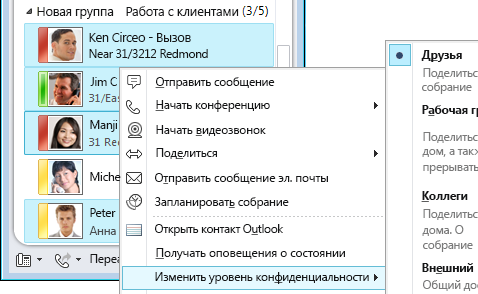
При добавлении контактов в список им автоматически назначается уровень конфиденциальности Коллеги, т.е. они имеют доступ только к номеру рабочего телефона. Если вы публикуете другие телефонные номера (путем нажатия кнопки Параметры в основном окне Lync, выбора команды Телефоны и ввода номеров), в особенности номер домашнего или мобильного телефона, следует убедиться в том, что установлены следующие настройки уровней конфиденциальности:
-
сделать номер доступным для определенных контактов;
-
сделать номер недоступным для определенных контактов.
Скрытие веб-канала активности
Обновленные личные заметки будут отображаться в списке канала активности для всех пользователей кроме участников групп Заблокированные контакты и Внешние контакты. Чтобы изменить эту настройку, выполните следующие действия:
-
В главном окне Lync нажмите кнопку Параметры.
-
В диалоговом окне Lync — параметры выберите Личные.
-
В нижней части правой панели перейдите к разделу Веб-канал активности, а затем снимите флажок Отображать мои обновления в веб-канале активности. После этого изменения состояния будут отображаться только вместе с состоянием присутствия (например, в списках контактов других пользователей).

Скрытие расположения
Lync Online по умолчанию обновляет расположение пользователя при входе в систему из различных местоположений. Чтобы скрыть эти сведения от других, выполните следующие действия:
-
В главном окне Lync перейдите в меню расположения под своим именем.
-
Снимите флажок Показывать другим пользователям мое расположение.

Включение режима конфиденциальности
По умолчанию сведения о присутствии могут видеть все, кроме заблокированных контактов. Для обеспечения дополнительной безопасности можно выполнить следующие действия:
-
В главном окне Lync нажмите кнопку Параметры.
-
В диалоговом окне Параметры щелкните элемент Состояние и выполните любое из следующих действий.
-
Щелкните элемент Все могут видеть мое присутствие вне зависимости от системных параметров (переопределить параметры по умолчанию)
-
Щелкните элемент Решение принимает администратор — в настоящее время все могут видеть мое присутствие, но это может быть изменено в будущем

В организации может быть включен режим конфиденциальности в Lync Online. В таком случае вместо указанных выше будут отображаться следующие параметры. С их помощью можно выбрать, следует ли разрешить доступ к сведениям о присутствии только тем пользователям, которые включены в список контактов.
-
Все могут видеть мое присутствие
-
Пользователи из числа контактов могут видеть мое присутствие
Важно: При работе с Lync Online в режиме конфиденциальности устаревшие версии Microsoft Communicator будут заблокированы.










